iPhoneで撮った写真をWindowsのパソコンにうまく取り込みたいのに、ケーブルを挿してもどこにファイルがあるのかわからず戸惑っていませんか。
こちらのページでは、初めてでも迷わず試せる三つの取り込み方法を丁寧に示し、実際にコピーした後の整理術まで含めて、手元のアルバムをすっきり管理できるようサポートします。
ご自身の環境に合った手順を選び、撮影後すぐにお気に入りをパソコンで眺められる心地よさをぜひ体感ください。
ケーブルもクラウドも!iPhone写真をWindowsに移すやさしい手順

iPhoneの写真をWindowsに移すとき、ケーブル接続でもクラウド利用でもどちらも頼もしい味方になりますよね。たとえば数百枚まとめて取り込むときに、USBだと時間がかかるかなと不安になったり、逆にクラウドだと容量を圧迫しないか気になったりします。ただ手順を知っておけば、どちらもサクッとこなせます。ここではプログラマーらしいちょっとしたコツも交えつつ、手軽に使えるルートを順番にご紹介します。
- USBケーブルで直結:付属のLightningケーブルをPCにつなぎ、エクスプローラーや「フォト」アプリのインポート機能でまとめて取り込めます。大量の写真も安定転送できるので安心です。
- iCloud.comからダウンロード:SafariなどのブラウザでiCloud.comにアクセスし「写真」を開いてダウンロードします。ケーブル不要で手軽に使えますが、Wi-Fi環境があるとスムーズです。
- iCloud for Windowsアプリ:Windows用のiCloudアプリをインストールすると、iPhoneと同じApple IDで自動的に写真が同期されます。バックグラウンド同期なので作業を中断せずに進められます。
- Googleフォト活用:iPhoneのGoogleフォトアプリでアップロードしておけば、Windowsのブラウザや専用バックアップツールでまとめて保存できます。クロスプラットフォームに強い方法です。
- OneDrive自動バックアップ:Microsoft公式のOneDriveアプリをiPhoneに入れると、端末内の写真を自動で同期してくれます。Windows側もOneDriveフォルダーですぐに閲覧可能です。
ケーブル派さんはこちら

ケーブルを使う方法はiPhoneを直接Windowsにつなげるから、転送がスピーディーでネット環境に左右されないんだ。
使い慣れたLightningケーブルでOKだから、追加のアプリやクラウドを気にしなくていいよ。
- 高速かつ安定:大容量の写真や動画もサクサク移せる
- 簡単操作:ケーブルをつなぐ→iPhoneのロック解除→「信頼」で完了
- オフラインOK:Wi-Fiやモバイルデータなしでも使える
プログラマー的なちょっとしたコツ:WindowsのUSB3.0ポートに接続すると転送速度がアップしやすいから、PCのポート番号にも注目してみてね。
①LightningケーブルでiPhoneをPCにつなぐ
LightningケーブルのUSB端子をPCのUSBポートに差し込み、反対側をiPhone底部のLightning端子に挿します。
純正またはMFi認証のケーブルを使うと認識が安定します。
iPhoneがロック中だとPCで内部フォルダが見えないので、接続前に画面ロックを解除してください。
②iPhoneの画面で「このコンピュータを信頼」をタップする
画面に「このコンピュータを信頼しますか?」と表示されたら信頼をタップしてください。これでWindowsからiPhone内の写真にアクセスできるようになります。
③エクスプローラーのDCIMフォルダを開く
LightningケーブルでiPhoneをWindows PCに接続したら、エクスプローラーを使って写真が入ったフォルダを探していきます。
タスクバーやスタートメニューからエクスプローラーを開きます。
左側メニューの「PC」を選び、接続中の「Apple iPhone」を探します。
「Apple iPhone」内の「内部ストレージ」をダブルクリックします。
「DCIM」フォルダをダブルクリックすると、撮影した写真や動画ファイルが表示されます。
iPhoneのロックが解除されていないと端末が認識されないので、必ずロック画面を開いてから操作してください。
④好きな写真をドラッグしてコピーする
WindowsのエクスプローラーでiPhoneのDCIMフォルダを開き、コピーしたい写真をクリックしたままドラッグしてPC側の任意のフォルダにドロップします。
USB転送が遅い場合はUSB3.0ポートに接続するとスムーズにコピーできます。
iCloudフォトでふんわり自動同期

iCloudフォトをオンにすると、iPhoneで撮った写真やスクリーンショットが自動でクラウドにアップロードされます。Wi-Fiやモバイル通信に接続するたびに同期がふんわり進んで、PC側でiCloudにサインインしておくだけで写真が自動で並ぶ仕組みです。
- 手間ゼロ:ケーブルもアプリも起動せずに同期が完了
- オリジナル画質:撮ったままの高画質をiCloudに保管
- 保存容量の節約:iPhone側は軽量表示サイズで省スペース
プログラマー視点では、自動化の安心感がいちばんの魅力です。設定さえ完了すれば、あとからPCで整理したりコードを書いてアルバムを並べ替えたりも自在にできるので、日々の撮影も気軽に楽しめます。
①MicrosoftStoreからiCloudforWindowsを入れる
WindowsのMicrosoftStoreを使って、iCloud for Windowsをさくっと入れてみましょう。AppleIDも手元に用意しておくと、あとでサインインがスムーズですよ。
タスクバーの虫めがねアイコンから「MicrosoftStore」を検索して起動します。
画面上部の検索欄に「iCloud」と入力し、表示された
MicrosoftStoreのバージョンが古いとインストールできない場合があります。Windows Updateでストアアプリを最新にしてから試してください。
②AppleIDでサインインする
Windowsのスタートメニューから「iCloud」を選んで、アプリを起動してください。
表示されたサインイン画面で、Apple IDのメールアドレスとパスワードを正確に入力してください。
もし二段階認証を設定しているなら、iPhoneに届いた確認コードをiCloud for Windowsに入力して完了です。
注意:Apple IDが複数台で管理されていると、コードが届く端末を間違えやすいので要チェックです。
③写真にチェックを入れて同期をオンにする
タスクバーのiCloudアイコンをダブルクリックして設定画面を表示します。
設定画面の「写真」にあるチェックボックスをクリックして選択し、右下の「適用」を押します。これでiCloud写真がWindowsに同期され始めます。
初回は写真の枚数によって同期に時間がかかるので、しばらく待ってみましょう。
④ピクチャ内のiCloudPhotosフォルダから写真を開く
Windowsでエクスプローラーを起動し左のナビゲーションから「PC」を選択します。
「ローカルディスク(C:)」→「ユーザー」→自分のユーザー名→「ピクチャ」と順番にダブルクリックします。
「iCloudPhotos」フォルダを探しダブルクリックすると、iPhoneで同期された写真とビデオが一覧表示されます。
開きたい写真ファイルをダブルクリックすれば、プレビューやお好みのアプリで編集ができます。
OneDriveでPCもスマホもまとめてバックアップ

OneDriveを使えばiPhoneで撮った写真もWindows PCのファイルも同じ場所にまとめられます。自動でバックアップが動いてくれるので、いざというときも安心です。
- 自動カメラアップロードでiPhoneの写真をクラウドに即保存
- WindowsのOneDriveフォルダと同期してPC写真も一元管理
- スマホでもPCでも同じアルバムにアクセスして編集や共有がスムーズ
①AppStoreでOneDriveアプリを入れる
ホーム画面のAppStoreアイコンをタップして起動します。
画面下の「検索」をタップし、上部の検索欄にOneDriveと入力してください。
雲のアイコンが目印のMicrosoft OneDriveが表示されたら、アプリ名を確かめます。
「入手」をタップし、Face IDまたはパスワードで認証してダウンロードを始めましょう。
完了したらホーム画面に戻り、OneDriveのアイコンが並んでいることを確認してください。
②アプリ設定でカメラアップロードをオンにする
iPhoneのホーム画面からGoogleフォトアプリアイコンをタップして起動します。
画面右上のプロフィールアイコンをタップし、「フォトの設定」→「バックアップと同期」を選択してスイッチを緑色に切り替えます。
iOS14以降は写真アクセスで「すべての写真を許可」しないと古い画像がバックアップされないので注意してください。
③WindowsのOneDriveフォルダを確認する
エクスプローラーを開いてサイドバーにあるOneDriveアイコンをクリックしてください。
表示されたフォルダ一覧の中に「Pictures」や「カメラアップロード」フォルダがあるか確かめます。
見当たらない場合はOneDrive設定の「フォルダーの選択」を開き、画像保存先フォルダが同期対象に入っているか確認しましょう。
④自動で入った写真を好きな場所へ移す
取り込まれた写真はWindowsの「ピクチャ」フォルダ内に自動で保存されます。このままだと探しにくいので、自分の好きな場所へ移動してみましょう。
エクスプローラーを起動し、左ペインから「ピクチャ」→「iPhoneの写真」フォルダを選択してください。
写真をクリックで選ぶか、複数ならShiftキーやCtrlキーを押しながらクリックしてまとめて選択します。
選択した写真を右クリックして「コピー」または「切り取り」を選んでおきます。
好きなフォルダを開き、右クリックから「貼り付け」を選ぶと写真が移動します。
取り込み後がもっと楽しくなる!写真整理と共有の応用アイデア

取り込んだ写真をそのまま放っておくのはもったいないです。お気に入りのシーンをすぐ見つけたり、大画面で楽しんだり、自動で整理や共有の仕組みを取り入れたりすると、思い出をもっと味わえます。
| 応用テクニック | 役立つ場面 |
|---|---|
| タグでサクッと整理 | Windows写真アプリのタグ機能を活用して人物・場所ごとに分類し、後から探しやすくする |
| スライドショーで大迫力 | テレビやモニターに接続して家族や友達との鑑賞会を気軽に開く |
| 自動バックアップ設定 | PowerShellスクリプトで外付けHDDへ定期コピーし、紛失リスクを減らす |
| HTMLギャラリー作成 | 簡単なバッチファイルでWeb用ギャラリーを生成し、写真フォルダをそのまま公開する |
| クラウド共有リンク | OneDriveでフォルダを共有して限定URLを配布し、離れた人とも思い出をシェア |
Windowsフォトアプリでアルバムをパパッと作る
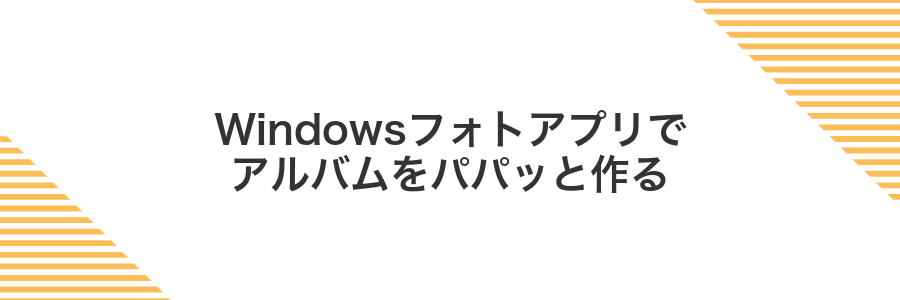
パソコンに標準搭載されているWindowsフォトアプリは、iPhoneから取り込んだ写真をすぐにまとめられるのが魅力です。ドラッグ&ドロップで複数枚を選んでグループ化できるので、わざわざ別ソフトを入れなくてもサクッとアルバムが作れます。オフラインでも使えるうえ、日付や場所ごとに自動で並べ替えしてくれるから、どの写真をまとめたかひと目でわかるのも便利です。作ったアルバムはリンクで家族や友達とシェアできるので、スマホだけじゃ伝えにくい微妙な色合いや大きな画面での見え方もしっかり共有できます。
フォトアプリを開いて「コレクション」から写真を選ぶ
スタートメニューからPhotosを起動して、左側メニューの「コレクション」をクリックします。撮影日ごとに整理されたサムネイルが並ぶので、探したい写真をすぐに見つけられます。
右上の「選択」を押して、取り込みたい写真をクリックします。ShiftキーやCtrlキーを併用すると複数選択がかんたんです。選び終えたら画面上部の「インポート」をクリックして、選択した写真だけを取り込みます。
右上の「+」を押して新しいアルバムを作る
Photosアプリを開いたら、画面右上にある「+」マークをタップします。メニューから「新しいアルバム」を選び、入力欄に分かりやすい名前を入れたら「保存」を押しましょう。
タイトルを付けて並び順をドラッグで調整する
Photosアプリで作成したアルバムを開き、画面上部の「名前を付ける」欄をクリックします。キーボードから好きなアルバム名を入力してください。
アルバム内の写真サムネイルをマウスでつかみ、好きな位置までドラッグ&ドロップします。並び順を整え終えたら右上の「保存」ボタンを押してください。
顔認識とタグで家族写真を秒速検索

大量の家族写真の中から「おじいちゃん」「姪っ子」「みんなで笑っている写真」を探し出すのは大変です。でもWindowsの写真アプリにiCloudフォトを連携させると、顔認識が自動で人物ごとのアルバムを作ってくれます。さらに自分でタグを付け足せば、「夏休み」「誕生日パーティー」など素早く絞り込めるので、家族の思い出をすぐに振り返れます。
フォトアプリの「人物」タブを開く
ホーム画面から写真アプリをタップして起動します。
画面下部のタブから人物アイコンをタップします。
名前を入力してタグ付けする
Windows写真アプリで取り込んだ写真を開き、画面右上の「人物」を選択してタグ付けしたい顔をクリックします。顔がはっきり写っていると認識しやすいです。
表示された入力欄に名前を入力し、Enterキーを押します。初めての人物は「新しい人物として保存」をクリックすると登録できます。
検索バーに名前を入れて瞬時に表示する
エクスプローラー右上の検索バーをクリックして、写真の一部ファイル名や日付を入力してください。すぐに対象フォルダ内の該当ファイルが一覧表示されます。
PowerShellで撮影日ごとにフォルダ分け

PowerShellを使うとパソコン上でサクッと撮影日ごとに写真をわけられます。ケーブルをつなぐだけでiPhone内のフォルダを丸ごとコピーしてから日付ごとに自動で仕分けしてくれるので、手作業でフォルダを作る手間がいりません。
何百枚もの写真もコマンド一発で整理できるから、大量データのお片づけがラクチンです。プログラマーならではの小技として、実行前にプレビューを表示させるオプションをつけると、思わぬトラブルを防ぎやすくなります。
スタートメニューでPowerShellを右クリックし管理者で開く
画面左下のWindowsアイコンをクリックしてスタートメニューを表示します。
リストから「Windows PowerShell」を右クリックし「管理者として実行」を選びます。ユーザーアカウント制御画面が出たら「はい」をクリックしてください。
管理者権限で開くとシステム設定を変更できるので操作は慎重に行ってください。
スクリプト「OrganizePhotos.ps1」を実行する
OrganizePhotos.ps1を使うとiPhoneから取り込んだ写真を自動で日付フォルダに振り分けしてくれます。パソコン操作に慣れていなくても迷わず進めるよう、順番に手を動かしていきましょう。
スタートボタンを右クリックし「Windows PowerShell(管理者)」を選びます。管理者権限でないとスクリプト実行時にエラーになることがあります。
初回だけスクリプト実行を許可するために下のコマンドを入力してEnterを押します。
Set-ExecutionPolicy -Scope Process -ExecutionPolicy Bypass -Force
スクリプトを保存したフォルダに移動してからコマンドを実行します。パスは自分の環境に合わせて変更してください。
cd "C:\Users\YourName\Scripts"
.\OrganizePhotos.ps1 -Source "C:\Users\YourName\Pictures\iPhone" -Destination "C:\Users\YourName\Pictures\SortedPhotos" -Verbose
スクリプト実行後に「アクセス拒否」などのエラーが出たら、フォルダの権限を確認すると解決しやすいです。
撮影日ごとのフォルダが自動生成される
写真アプリで「インポート」を選ぶと撮影日ごとのサブフォルダーが自動で作られます。たとえば2023-05-10に撮った写真は「2023-05-10」フォルダーへまとめられるので整理が楽になります。
プログラマーならExif情報を使ったPowerShellスクリプトで月単位にフォルダーを再構成するのもおすすめです。大きなライブラリも自動化でサクッと整頓できますよ。
共有アルバムで家族みんなにワンクリック公開

iPhoneの写真アプリにあるiCloud共有アルバムを使うと写真を選んで共有アルバムに追加するだけで家族みんなが見られる環境が整います。WindowsにはiCloud for Windowsをインストールするかウェブでログインするだけで、最新の写真が届くたびに自動で同期されるのでワンクリックで思い出を振り返ることができます。
フォトアプリでアルバムを右クリックし「共有」を選ぶ
Windowsのフォトアプリを開いて、左側のサイドバーから共有したいアルバムを見つけます。アルバム名を目的のアルバムに合わせて右クリックしてください。
表示されたメニューの中から共有をクリックします。このとき、複数の写真をまとめて共有できるオプションがいくつか並んでいるので、必要に応じて「リンクを作成」や「メールで送信」を選ぶと便利です。
OneDriveリンクを発行してURLをコピーする
WindowsパソコンのブラウザまたはOneDriveアプリで共有したい写真フォルダを右クリックして「共有」を選ぶ。
リンク設定画面で「コピー」をクリックするとURLがクリップボードに格納される。
メールやLINEでリンクを送って閲覧してもらう
写真アプリで共有したい写真を開き共有アイコンをタップしてリンクを作成します。
メールアプリかLINEを選択しメッセージ作成画面でリンクを長押ししてペーストします。
送信ボタンをタップして相手にリンクを送ればWindowsのブラウザで写真を開けます。
相手がiCloudリンクを開くにはAppleID不要ですがブラウザのポップアップブロックを解除してください。
よくある質問

- iPhoneをUSB接続しても写真が見つかりません
-
写真が表示されないときは、iPhoneのロックを解除してから信頼するように促すダイアログを確認してください。ケーブルは純正品か認証品を使うと安定しやすいです。プログラマー目線だと、安価なケーブルは通信が不安定なので注意が必要です。
- USBケーブルを差してもPCが認識しない場合は?
-
ハブ経由だと認識しづらいことがあります。できればPC背面のUSBポートに直接つないでみてください。それでも無理なときは、ケーブルの端子や端末側の差込口にホコリがないか軽く掃除すると改善することがあります。
- HEIC形式の写真がWindowsで開けません
-
WindowsではHEICに対応していないことがあります。Microsoftストアから「HEIF画像拡張機能」をインストールするとネイティブで開けるようになります。プログラマー的には、PowerShellでまとめてJPEGに変換するスクリプトを書く手もあります。
- iCloud経由で写真を取り込むときのコツは?
-
iCloud for Windowsを入れたら、設定でダウンロードする写真の年やアルバムを絞るとデータ量を節約できます。筆者はフォルダごとに同期設定を分けて、必要なものだけ自動取得しています。
写真がHEICで開けないときはどうする?
HEIC形式の写真はWindowsの標準環境だとそのまま開けないことがあります。そんなときは主に3つの方法があります。まずMicrosoft StoreからHEIF画像拡張機能を入れてみましょう。追加すれば写真アプリでプレビューや開く操作がすぐ使えるようになります。それでも開けない場合はImageMagickやPowerShellを使った一括変換スクリプトがおすすめです。手軽にJPEGへ変換できてほかのアプリにもそのまま貼り付けられます。急ぎでWeb上だけで済ませたいときはiCloudやオンラインコンバーターを利用するとスムーズにJPEG化できます。
同期中に通信量が増えすぎないコツは?
Wi-Fi環境で同期するのがいちばんシンプルです。設定からモバイル通信をオフにすれば、iPhoneはWi-Fiにしかつながらなくなり、安心して写真を転送できます。
さらに、写真がある程度たまってからまとめて同期すると効率的です。数十枚ずつ取り込むとサーバーとの通信回数が減り、データ量も節約できます。
取り込み後に写真が重複してしまうのはなぜ?
Windows側の「写真」アプリはDCIMフォルダ内の画像とサムネイルを別々のファイルとして認識します。その結果、同じ写真がオリジナルとサムネイルで2枚分取り込まれてしまうことがあります。
iCloud写真の同期が有効になっていると、クラウド上の画像も取り込まれて重複が増える場合があります。また、途中で取り込みを中断して再度実行すると、同じファイルをもう一度取り込むことがあるので注意が必要です。
iCloudで「容量がいっぱい」と出たときの対処法は?
iCloudの容量がいっぱいになると写真のアップロードがストップしてしまいます。同期を止めずに使い続けるには、いくつかの対処法があります。
- ストレージ最適化を有効にする:設定の「写真」で「iPhoneのストレージを最適化」をオンにすると、高解像度画像はクラウド保存され、端末のデータ容量を節約できます。
- 不要なバックアップや書類を整理:古いアプリのバックアップや書類が意外と容量を使っています。設定の「Apple ID>iCloud>ストレージを管理」から不要データを削除しましょう。
- ストレージプランをアップグレード:無料の5GBを超える場合は、月額で50GBや200GBプランに切り替えると、写真を気にせず保存できます。
- パソコンに写真を移動してiCloudから外す:Windows PCに写真を取り込めば、iCloudの枠を空けつつバックアップも兼ねられます。次章で具体的な手順を紹介します。
これらを組み合わせれば、無料枠のままでも容量不足のストレスを減らせます。
ケーブル接続が認識されないときの簡単な確認ポイントは?
ケーブルがWindowsに認識されないときってすごくドキドキしますよね。でも慌てずにここをチェックすると案外すぐ直ります。
- ケーブルの端子にゴミやホコリがないか確認する
- 別のUSBポートやPC本体の後ろ側に差し替えてみる
- WindowsのデバイスマネージャーでApple Mobile USB Driverが認識されているか見る
- iPhone側で「このコンピューターを信頼しますか?」に必ず同意しているか確かめる
この4つを順番に試せば、ほとんどの場合ケーブルトラブルがすぐ解消します。
まとめ

WindowsにiPhoneをケーブルでつなぎ「フォト」アプリでまとめて取り込む方法と、iCloud for Windowsを使った無線取り込みの手順を両方マスターできました。
取り込んだ写真はフォルダ分けやバッチリネームツールで整理すると、あとから見返すときにとても便利になります。
これで写真の取り込みがぐっとラクになりましたので、次は撮った写真を加工したりアルバムを作ったりして、新しい写真ライフを存分に楽しんでみてくださいね。
